Když jste v Raspberry Pi noví, může být lákavé skočit rovnou do projektů, které vás k zařízení přitahovaly. Roboti, senzory, hudební přehrávače a podobné projekty jsou pro Raspberry Pi skvělým využitím. Tyto projekty však nejsou nejlepším začátkem pro někoho nového v zařízení. Místo toho se naučte základy před nabíjením do složitého projektu. Pokud jste v Linuxu noví, může to být strmější křivka učení. Nejlepší je tedy začít s jednoduchými projekty, abyste se seznámili s tím, jak Python funguje, a poté na těchto znalostech časem stavět.
Jemný úvod
Běžným prvním projektem na Raspberry Pi je tisk textu Ahoj světe, buď do terminálu pomocí skriptu, nebo pomocí vývojového prostředí IDLE Python. Tento projekt vám poskytne snadný a relevantní úvod do Pythonu. Je to také funkce, kterou budete často používat v budoucích projektech. Zde je několik variant této tradiční lekce, které odstartují vaše programovací schopnosti s Raspberry Pi. Místo IDLE použijeme skripty Pythonu.
Ahoj světe
Začnete na začátku základním tiskem textu Ahoj světe.
-
Přihlaste se k relaci terminálu a poté zadejte dotkněte se helloworld.py vytvořit nový skript pythonu s názvem helloworld.py. Dotykový příkaz Linux vytvoří nový prázdný dokument. Název dokumentu je Ahoj světe a má .py označit jako soubor skriptu Pythonu.
-
Vstupte nano helloworld.py otevřete nový soubor pomocí Nano. Nano je textový editor použitý v tomto příkladu. Je to jednoduchý editor, který je dodáván s většinou systémů Linux.
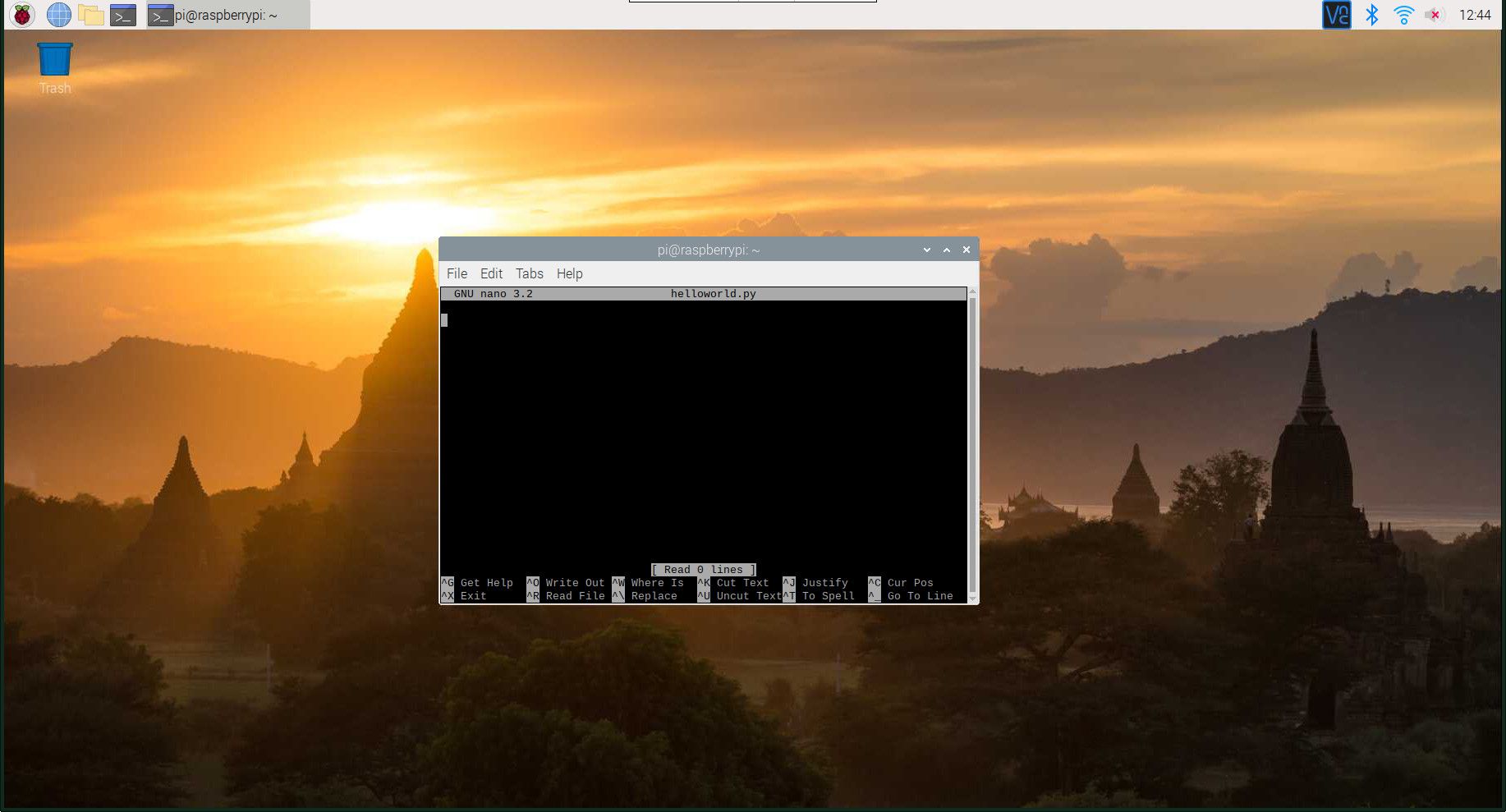
-
Tento další bit je technicky volitelný, ale je dobrým zvykem se do něj dostat. V horní části dokumentu přidejte řádek shebang a určete verzi Pythonu, kterou používáte. To také umožňuje spuštění skriptu jako zkompilovaného programu. Chcete -li přidat řádek shebang, zadejte: #! /usr/bin/env python3
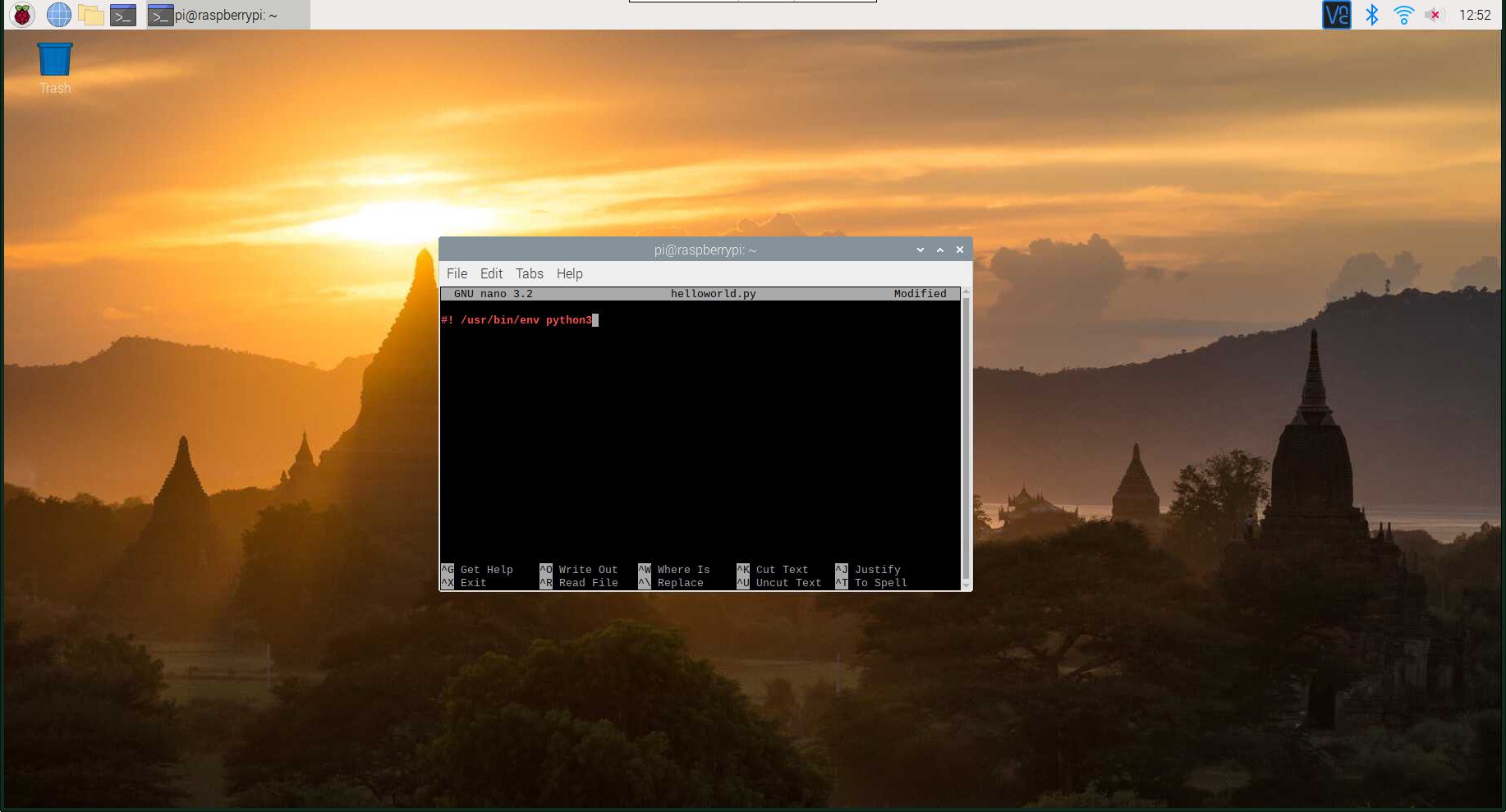
-
Zadejte pár řádků dolů. Poté použijte vytisknout funkce, která řekne Pythonu, aby frázi vytiskl Ahoj světe! na obrazovce. Vypadá to takto: print („Hello World!“)
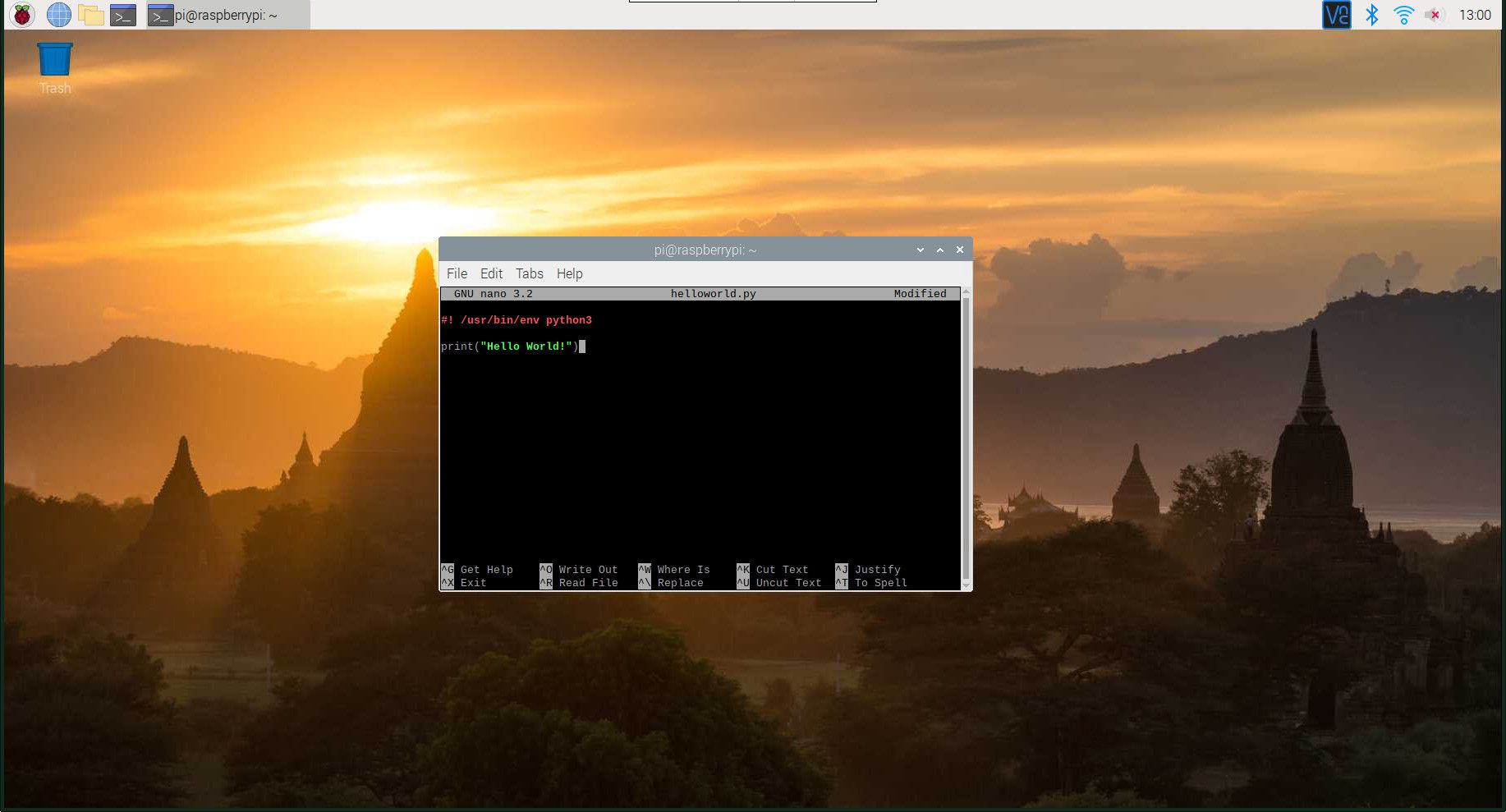
-
lis Ctrl+X a poté stiskněte Y k uložení souboru. Terminál vás vyzve k stisknutí Vstupte uložte soubor s konkrétním názvem souboru. Právě jste vytvořili svůj první soubor Pythonu.
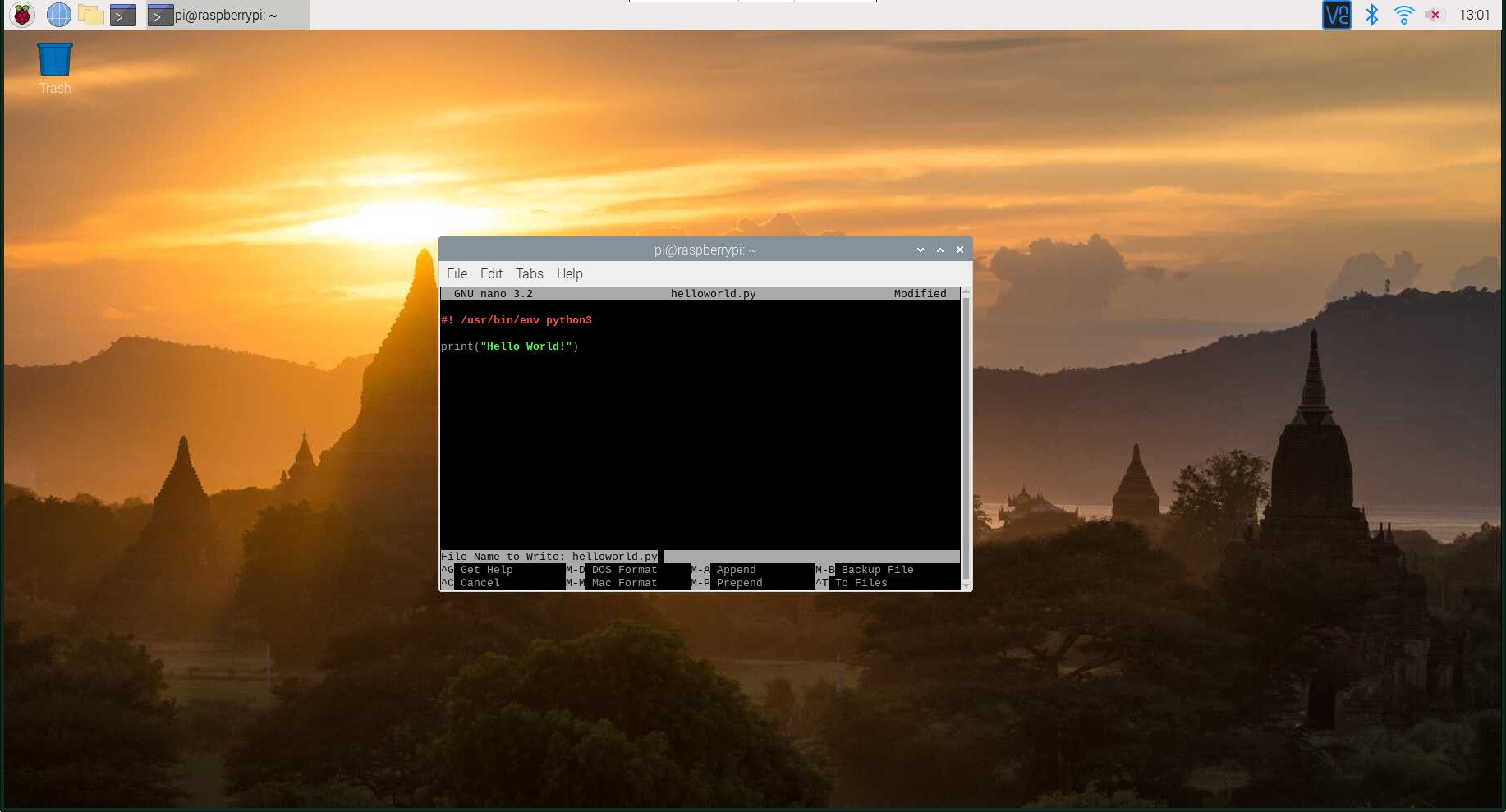
-
V terminálu spusťte spustitelný skript. Chcete -li to provést, upravte jeho oprávnění pomocí tohoto příkazu: chmod +x helloworld.py
-
Chcete -li spustit nový skript, zadejte tento příkaz: ./helloworld.py
Toto se tiskne Ahoj světe! a zavře skript, čímž terminál zpřístupní k použití.
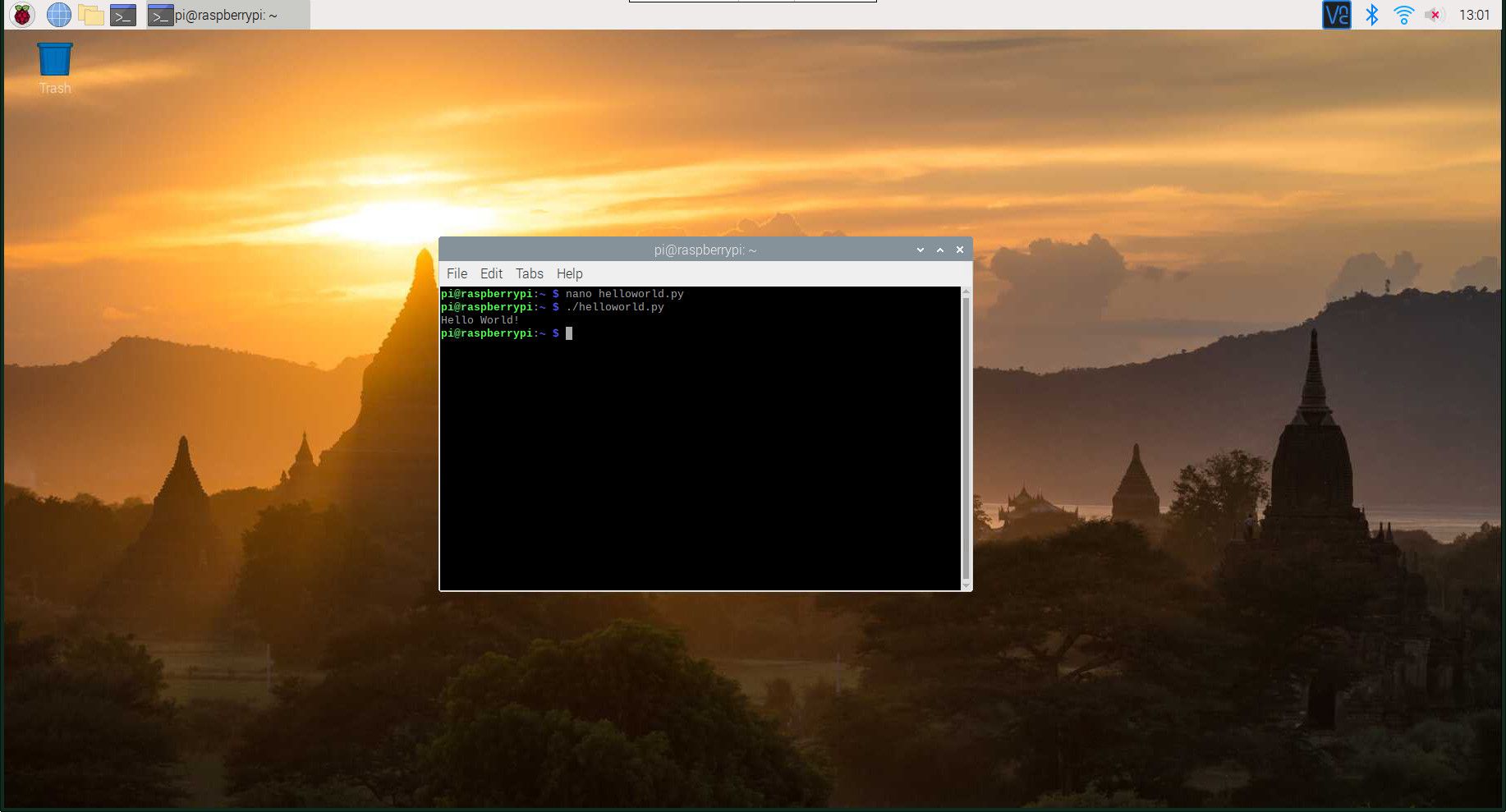
Dobrý den, pak World
Čas zařadit vyšší rychlost. Tento příklad vytiskne slovo Ahoj na jednom řádku a Svět! na další. Tím se do vašeho souboru Pythonu přidá nový řádek na jednoduché úrovni.
-
Otevřete skript pomocí Nano. Do terminálu zadejte následující: nano helloworld.py
-
Přidejte druhý hovor k tisku a rozdělte se Ahoj světe! do Ahoj a Svět! Chcete -li každému slovu dát vlastní výzvu k tisku, zadejte následující: print („Hello“)
tisk („Svět!“)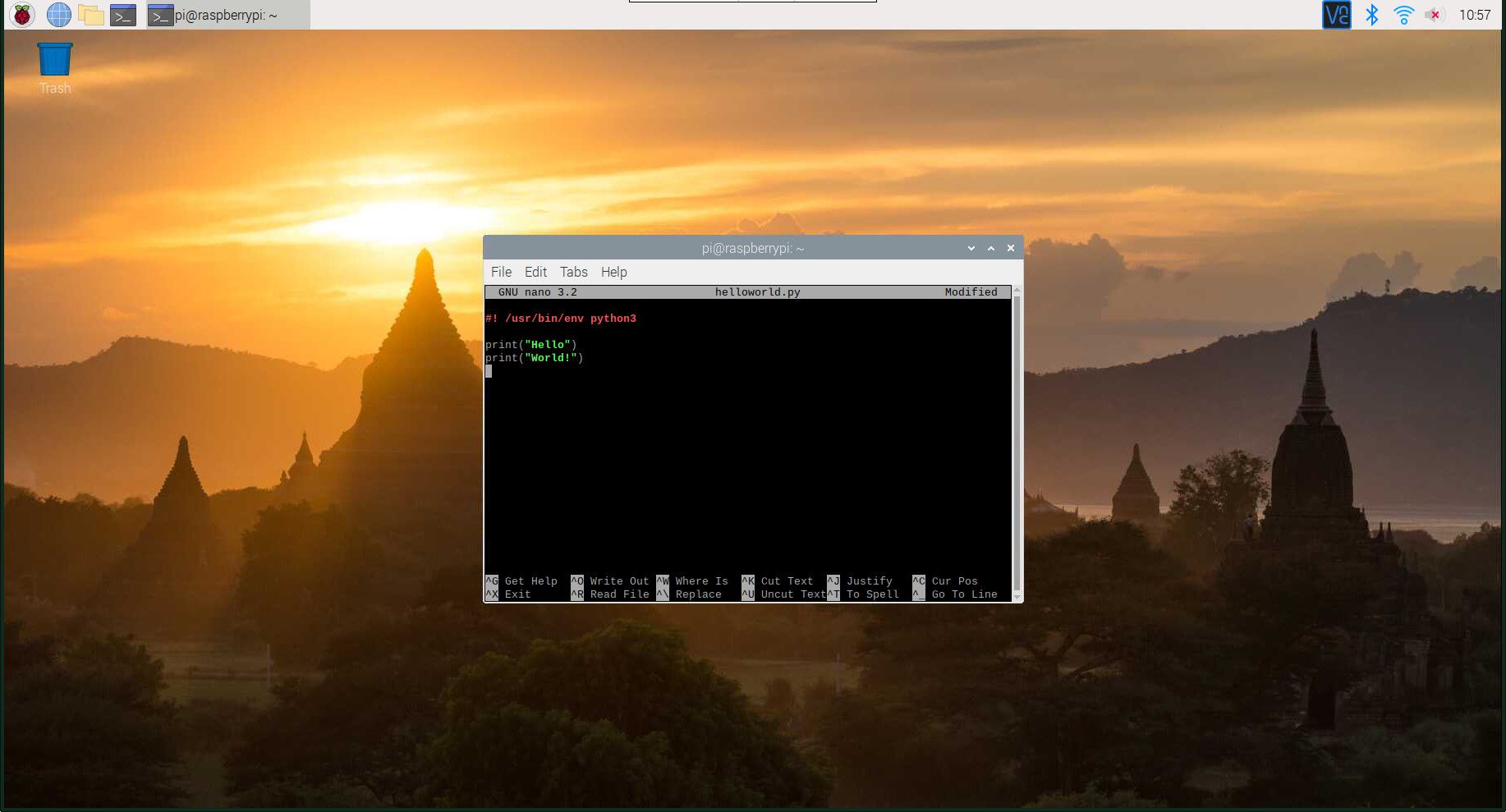
-
Uložte a ukončete skript. lis Ctrl+X a odpovězte pomocí Y na dotaz.
-
Spusťte skript z terminálu. Tentokrát uvidíte Ahoj a Svět! na samostatných řádcích. Chcete -li spustit skript, zadejte tento příkaz: ./helloworld.py
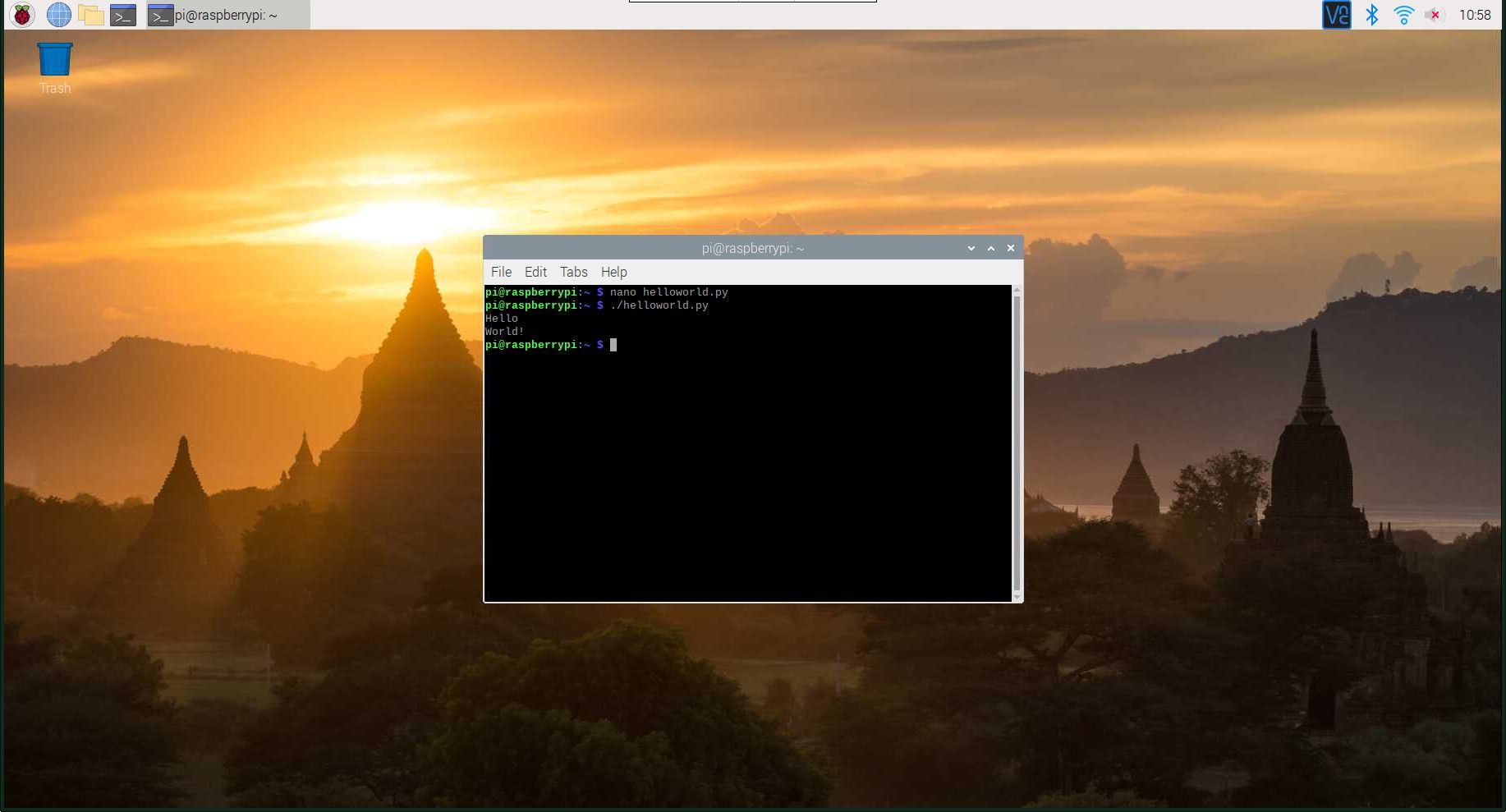
-
Skript lze zefektivnit. Python může využít speciální znak k vytváření nových řádků kdekoli v textu. Smazat druhé vytisknout řádek a přidejte Svět! do prvního řádku. Skript by nyní měl vypadat takto: print („Hello World!“)
-
Odstraňte mezeru mezi nimi Ahoj a Svět! Poté nahraďte mezeru znakem nového řádku Unixu, n. Příkaz vypadá takto: print („Hello nWorld!“)
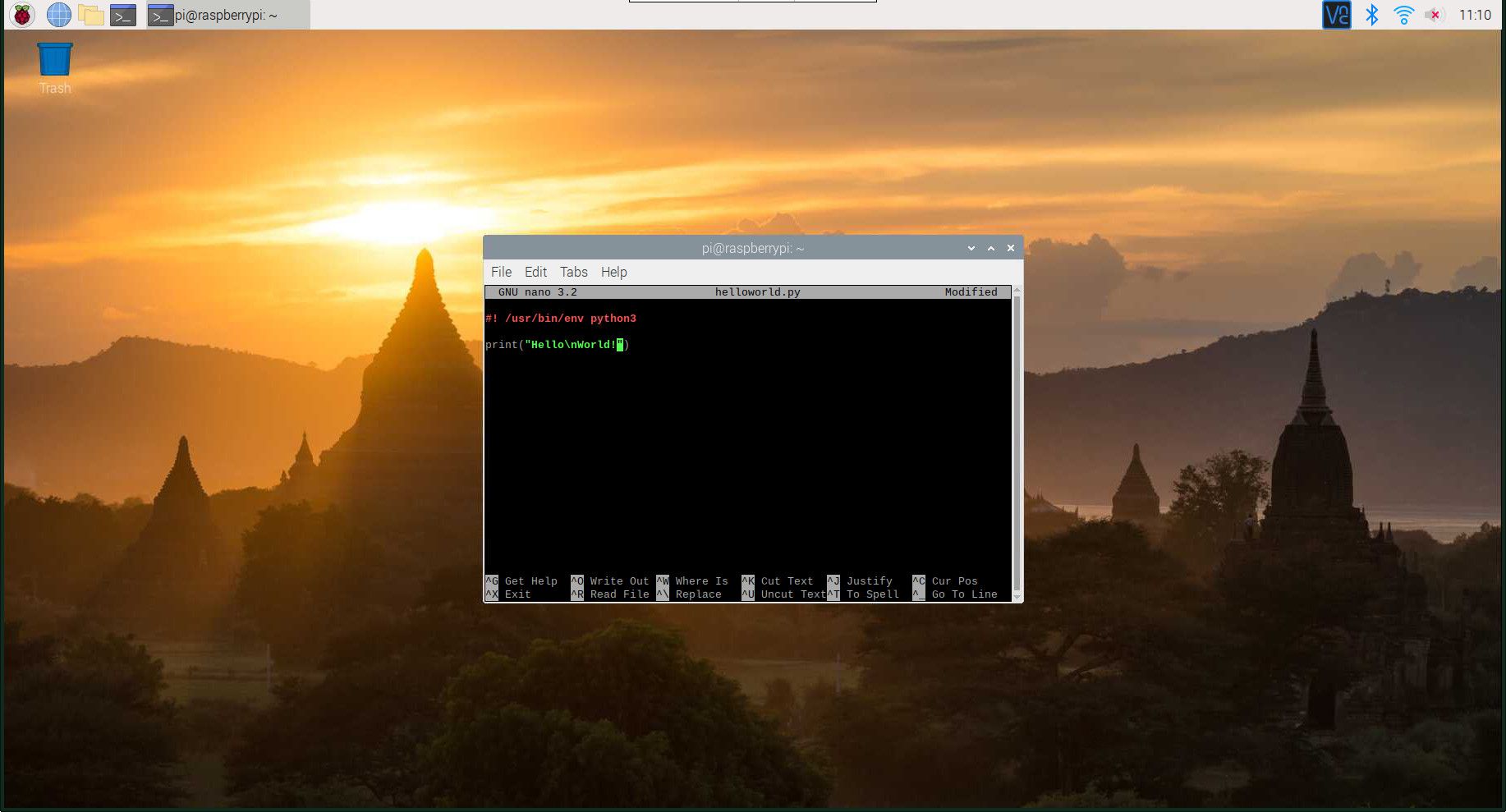
-
Uložte a ukončete soubor skriptu.
-
Spusťte skript. Výsledek je stejný jako u dvou oddělených vytisknout řádky. Chcete -li skript spustit, zadejte: ./helloworld.py
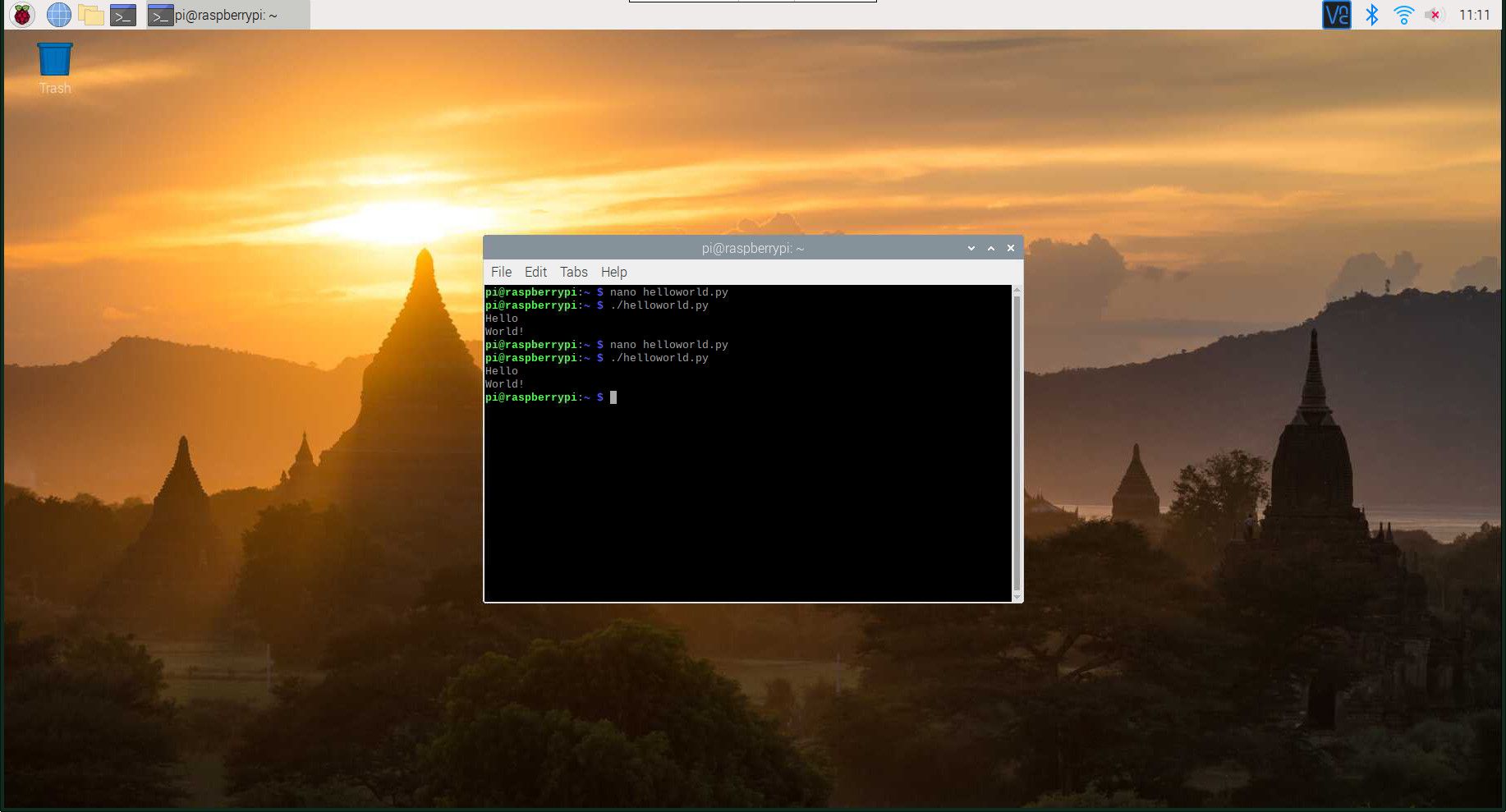
Hello World, Goodbye World
Pomocí toho, co jste se naučili v předchozím příkladu, změníte věci tak, aby skript řekl Ahoj světe! devětkrát. Poté, co se skript chystá dokončit, se vytiskne Sbohem světe!
Tyto pokyny představují několik nových konceptů:
- Import: Řádek importu přináší modul času, který vám umožňuje požádat soubor, aby počkal po dobu, kterou zadáte. Udělejte to s time.sleep (1) později v souboru.
- Počet: Řádek počítání definuje proměnnou, což je způsob, jak uchovat hodnotu a pojmenovat ji. Začnete tím v 10, což je vysvětleno níže.
- Zatímco: Smyčka while smyčka kód, zatímco podmínka je pravdivá. V tomto případě proměnná count určuje, kdy se smyčka zastaví.
- Pokud prohlášení: Ve smyčce je jedna -li prohlášení. Zkontroluje, zda je proměnná count jedna. Pokud ano, skript se blíží ke konci, a tak se vytiskne Sbohem světe! namísto Ahoj světe! Odsazení je v Pythonu pro takové funkce důležité.
-
Vytvořte nový soubor s názvem hellogoodbye.py, a otevřete jej v Nano. Poté vytvořte linii shebangu takto: #! /usr/bin/env python3
-
Importujte soubor čas modul. Moduly jsou předem vytvořené bloky kódu, které můžete přidat do skriptů Pythonu. V pokročilejších fázích si pro své programy Python vytvoříte vlastní. Přesto Python obsahuje několik, které jsou integrovány do jazyka. The čas modul je skvělým příkladem. Importujte jej pomocí jednoduchého import příkaz směrem k horní části souboru, například takto: čas importu
-
Nastav počet proměnná. Proměnné v Pythonu a dalších programovacích jazycích ukládají informace, které lze změnit a přistupovat k nim později. Název proměnné funguje jako záloha pro informace, které obsahuje. Proměnné poskytují konzistentní způsob přístupu k informacím, protože informace se mohou kdykoli změnit, ale název nikoli. Uvidíte to v práci v tomto skriptu: count = 10
-
A zatímco smyčka opakuje stejný kód opakovaně tak dlouho, dokud podmínka, která mu byla dána, zůstane pravdivá. V tomto případě smyčka pokračuje tak dlouho, jak počet má hodnotu větší než 0. při počtu> 0:
-
Následující řádky jsou kódem, který zatímco smyčka se opakuje. Odsazení říká Pythonu, který kód patří do které smyčky, příkazu nebo funkce. Udržujte odsazení konzistentní po celou dobu. Pro tohle zatímco smyčka, začněte odsazením každého řádku ve smyčce čtyřmi mezerami. Potom smyčce poskytněte první bit kódu, který se má spustit. V tomto případě jde o -li prohlášení, které kontroluje, zda je podmínka pravdivá. Pokud ano, spustí se určitý blok kódu. V tomto případě -li výpis kontroluje, zda počet je rovný 1. V Pythonu je jedno znaménko rovnosti (=) slouží k přiřazení hodnoty. Dvě znaménka rovnosti (==) zkontroluje, zda se hodnota rovná jiné. pokud počet == 1:
-
Stejně jako u zatímco smyčka, odsazení uvnitř -li‚ prohlášení. Odškrtněte tedy další čtyři mezery pro vše v rámci -li prohlášení. Řekněte Pythonu, aby tiskl Sbohem světe! -li počet je rovný 1: print („Goodbye World!“)
-
Můžete mít -li příkaz, který se spustí, pouze pokud je splněna podmínka, a pokračuje dále, nebo mu můžete říct, že udělá něco jiného v případě, že podmínka není splněna. Uděláš to s jiný. Pokud je podmínka pravdivá, udělejte to. V opačném případě řekněte skriptu, že pokud počet nerovná se 1, vytisknout Ahoj světe!
jiný:
tisk („Hello World!“) -
Skončil jsi s -li prohlášení, takže tato další část je odsazena čtyřmi mezerami. Použijte spát funkce z čas modul, který jste importovali, abyste řekli Pythonu, aby počkal sekundu. To není nutné, ale pokud to neuděláte, Python prochází skriptem příliš rychle, aby viděl, co se děje. time.sleep (1)
-
Řekněte Pythonu, aby snížil hodnotu souboru počet proměnná. Takhle příště zatímco běží, počet drží menší hodnotu a nakonec dosáhne nuly a zastaví se. Pokud hodnotu nesnížíte, zůstane na desítce. Skript nikdy neřekne Sbohem světe! a bude smyčka navždy. count = count -1
To je trochu nepříjemné, takže existuje krátký způsob, jak to zvládnout: count- = 1
-
Dokončený skript vypadá takto: #! /usr/bin/env python3
čas importu
počet = 10při počtu> 0:
pokud počet == 1:
tisk („Sbohem svět!“)
jiný:
tisk („Hello World!“)
time.sleep (1)
počet- = 1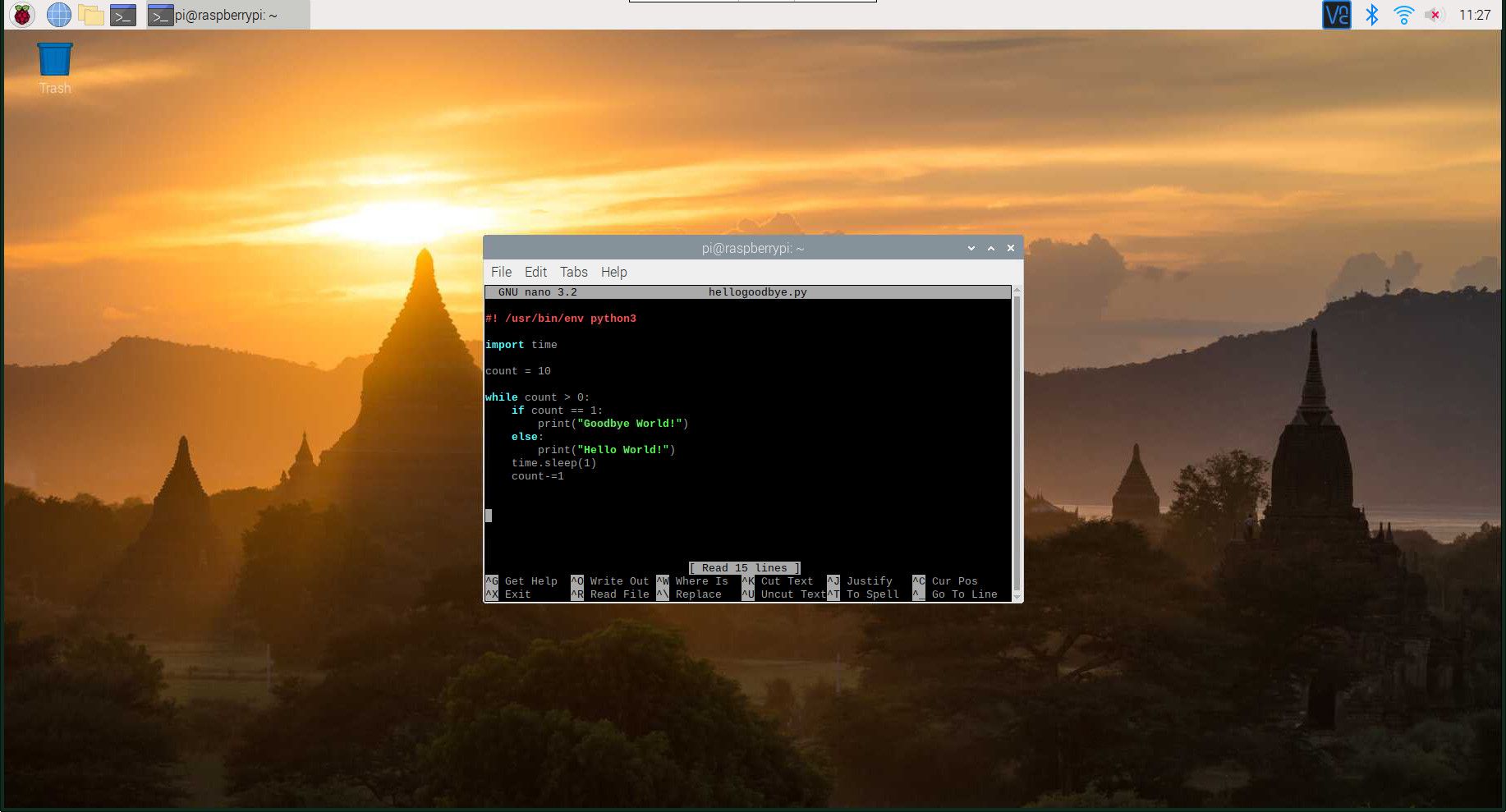
-
Uložte a ukončete stisknutím Ctrl+X, Y, a pak Vstupte.
-
Nastavit nový soubor jako spustitelný. chmod +x hellogoodbye.py
-
Spusťte skript a podívejte se, jak to funguje. Uvidíte to tisknout Ahoj světe! devětkrát, a Sbohem světe! na desáté a poslední přihrávce.
